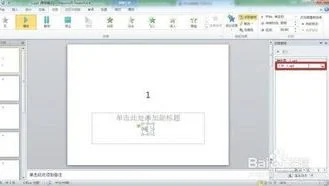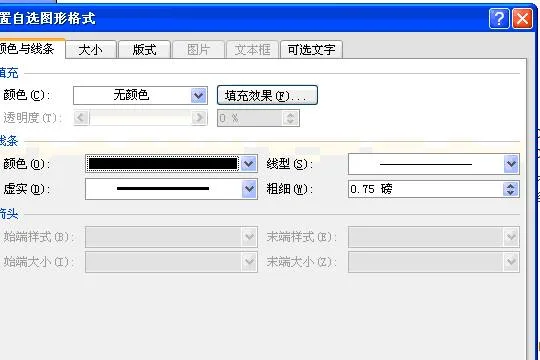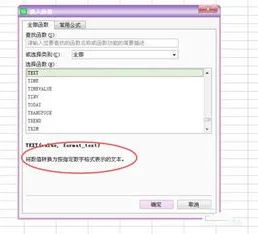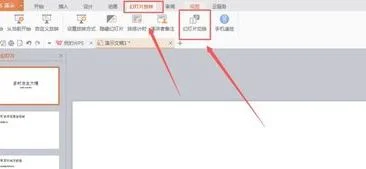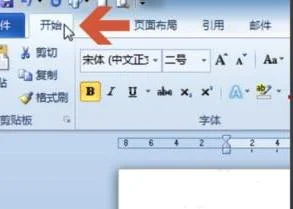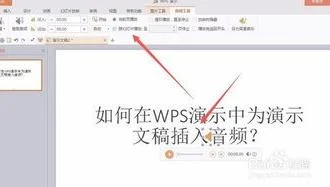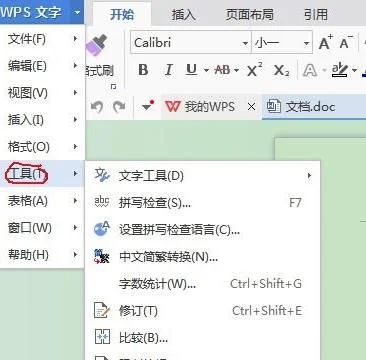1.我用的是wps ppt背景音乐设置怎么一直循环播放
操作方法:
1.双击打开PPT软件,在打开页面,单击打开其他文件,弹出打开页面;
2.在打开菜单中,单击浏览,弹出打开对话框;
3.在打开窗口,添加自己要设置连续播放音乐的文件。单击打开;
4.找到含有音乐的幻灯片。在打开的文件中,浏览左侧幻灯片栏,找到含有音乐的幻灯片;
5.单击该幻灯片,把该幻灯片调整为当前操作页面,单击音乐标志;
6.在任务栏,弹出的音频工具组中,单击播放选项卡,弹出音频设置功能区;
7.在音乐文件所在幻灯片中连续播放。单击勾选,循环播放直到停止,播完返回开头,这两项即可;
8.所有幻灯片中连续播放。单击勾选,循环播放直到停止,播完返回开头,跨幻灯片播放,这三项即可。
2.怎样在WPSppt中插入背景音乐,要求一直播放的
1.打开“插入”->“声音”->“文件中的声音”,插入准备好的声音文件(MP3或WAV等等,假设现在插入了“英雄的黎明.mp3”);
2.这时系统会弹出对话框,询问“您希望在幻灯片播放时如何开始播放声音”,单击“自动”以便显示幻灯片时播放声音,此时幻灯片上有一个“喇叭”图标
3.单击选中“喇叭”图标,选择“动画”->“自定义动画”;
4.单击窗口右侧“自定义动画”对话框中“英雄的黎明.mp3”右侧下拉箭头,选中“从上一项开始”,再单击“效果选项”;
5.在“效果选项”设置页面,“停止播放”的默认选项是 [单击时] ,根据你的需要,想让背景音乐在“X”张幻灯片内存在,就在“停止播放”选项中选择“在X 张幻灯片后”,其中 X 代表你想要背景音乐持续存在的幻灯片数量。如果想添加全程背景音乐,只需在第一张幻灯片上插入音乐文件,将“停止播放”选项后的“X” 改成幻灯片的总数即可。或者你也可在里面填上很大的数字只要大于你幻灯片的数量就OK。
3.WPS PPT怎样设置声音在几张幻灯片中一直播放
1.将PPT打开,找到要添加音频的那几张连续幻灯片中的第一张。
2.在“功能区”选择“插入”选项卡,在“插入”选项卡里,单击“音频”的上半部分按钮,直接从硬盘中选取音频文件。 3.在弹出的“插入音频”框里选择,你准备好的音频文件并单击“插入”。
即可完成插入。 4.下面我们就要将这个音频设置为从第1张到第3张幻灯片自动播放。
先单击选中该音频,然后在“功能区”选择“动画”选项卡,在“动画”选项卡里,单击“动画窗格”。 5.这时会在“幻灯片编辑区”的右边会出现动画窗格。
右键单击动画窗格中的那个音频,这里是1.mp3,选择“效果选项”。 6.在弹出的“播放音频”选项卡里,“效果”选项框中的“开始播放”选择“从头开始”,“停止播放”选择“在3张幻灯片后”。
7.“计时”选项框里“开始”设置为“上一动画之后”,“重复”设置为“直到幻灯片末尾”。单击“确定”即可。
(这里设置重复是因为我准备的音乐时间太短。)。
4.wps的ppt的背景音乐如何循环播放
1、首先在电脑上用WPS 2016软件打开带有背景音乐的PPT文件。
2、然后选中插入的背景音乐图标,点击设置图标。
3、然后在出来的页面中,确认“循环播放、直到停止”是被默认勾选的。
4、然后在“幻灯片放映”的菜单中,点击“设置放映方式”选项。
5、在出现的页面中,勾选“循环放映、按ESC键终止”选项。
6、最后点击下方的确定按钮即可。这样即可设置wps ppt的背景音乐循环播放。
5.ppt背景音乐设置怎么连续播放啊 我用的是wps
打开“插入”菜单下的“对象”命令,在对象类型中选择“Windows Media Player”插入一个WMP对象。
右击插入的对象,选择“属性”命令,单击打开的属性窗口上方的“自定义”按钮,然后单击“自定义”后的“浏览”按钮,在打开的窗口中设置“源”的“文件名或URL”,即单击“浏览”按钮将要自动播放的文件添加进来,同时将“选择模式”设为“Invisible”,将“播放选项”设为“自动启动”,“播放计数”根据需要设置,全部设好之后单击“确定”按钮保存设置返回主界面并保存Word文档。
现在只要打开该文档,即可自动播放插入其中的背景音乐了。 插入声音后画面会多个喇叭图标,右键点它,“编辑声音对象”,打上勾就好了
如果想别人也能听到,只有把音乐文件同时发给别人才行,操作时最好音乐文件和word文件放在同一个目录。或者能找到音乐的在线的地址,直接在url中设定也可以,这样不需要音乐文件,只要对方连网就行了。可以去mp3.baidu.com搜一下很容易找到歌曲的在线地希望你能够找到答案